Snapchat è un'ottima piattaforma per inviare video e foto discreti e programmati ad amici e familiari. Puoi condividere scene sincere e messaggi importanti, con la certezza che i contenuti che condividi non possono essere salvati se non lo permetti.
Sfortunatamente, non è sempre una buona cosa, soprattutto se stai cercando di salvare tu stesso un video Snapchat. Se vuoi sapere come salvare i video di Snapchat, dovrai essere consapevole di alcune limitazioni. Questa guida contiene tutto ciò che devi sapere sul salvataggio dei video Snapchat.
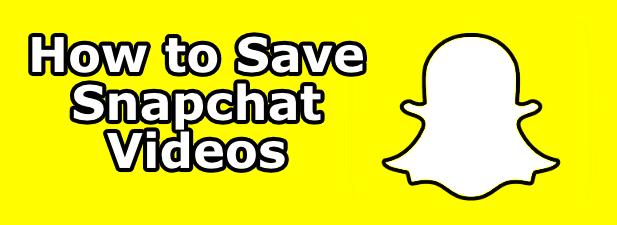
Puoi salvare i video di Snapchat?
È possibile salvare i video di Snapchat, a seconda della fonte. Se hai creato i video da solo, puoi esportarli nel rullino fotografico in modo da poterli conservare a tempo indeterminato e utilizzarli fuori dalla piattaforma. Funziona sia per i dispositivi Android che per iPhone.
Puoi anche esportare i video che ricevi da altri utenti, ma solo se hanno inviato i video come allegati in una chat di testo Snapchat. Non puoi salvare video Snapchat brevi, a tempo ea schermo intero nell'app stessa. Inoltre, non puoi salvare i video che appaiono come parte dello Storia di Snapchat di un utente.
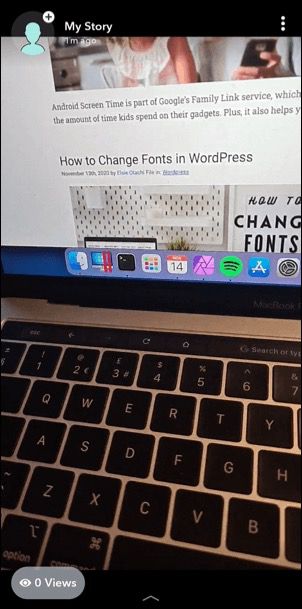
Puoi salvare questi video solo facendo uno screenshot o una registrazione dello schermo usando un app per la registrazione dello schermo mobile. Tuttavia, provare a fare screenshot o registrazioni come questa avviserà l'altro utente.
Snapchat è una piattaforma per video usa e getta, quindi dovrai fare attenzione se provi a salvare i video di Snapchat quando non dovresti. t. Questo non solo può alienare le tue relazioni con i mittenti del video, ma può anche essere visto come molestia e metterti in violazione dei termini di servizio di Snapchat.
Salvataggio dei tuoi video Snapchat
Se hai registrato un video (o scattato una foto) nell'app Snapchat, puoi salvarlo facilmente prima che venga inviato su dispositivi Android e iPhone.
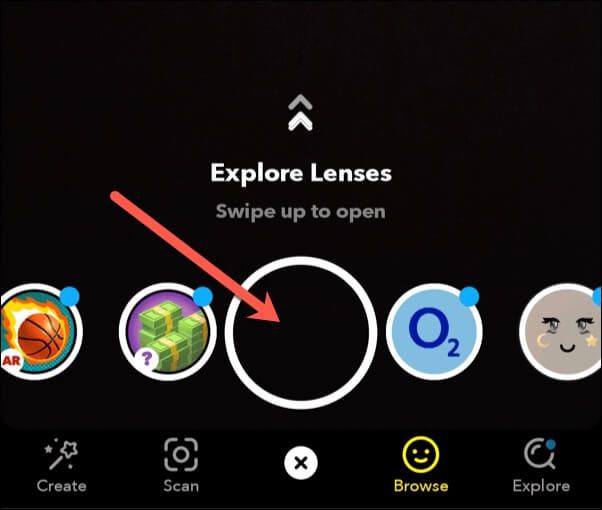
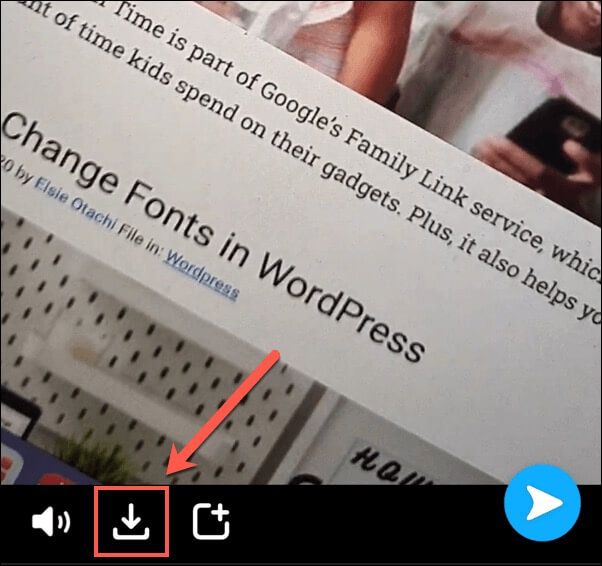
Il video registrato sarà ora disponibile nel rullino della fotocamera del tuo dispositivo per poterlo utilizzare altrove ere.
Come salvare i tuoi video di storie su Snapchat
Le storie di Snapchat forniscono una panoramica delle ultime 24 ore per quell'utente, mostrando un elenco curato di attività, messaggi e altro. Puoi esportare questi video, ma puoi farlo solo prima che scadano, a meno che i video non siano impostati per essere salvati automaticamente nella sezione Ricordi di Snapchat.
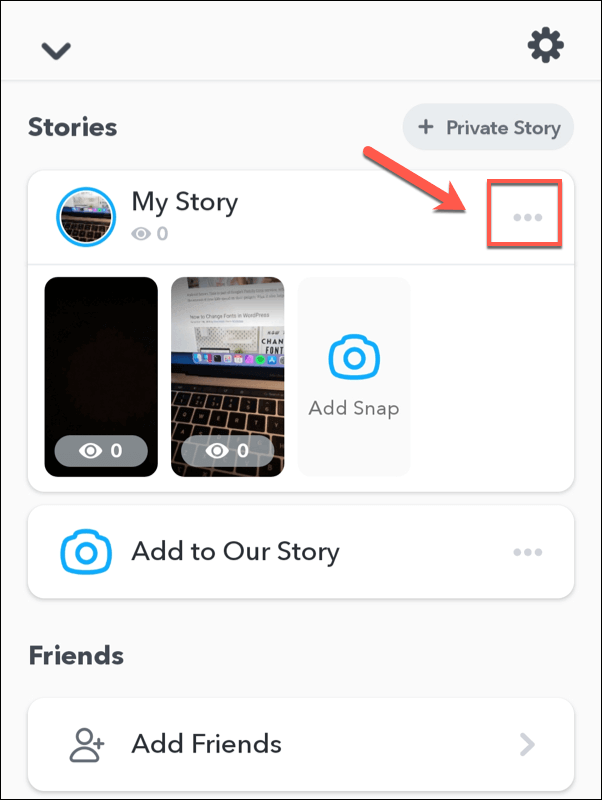
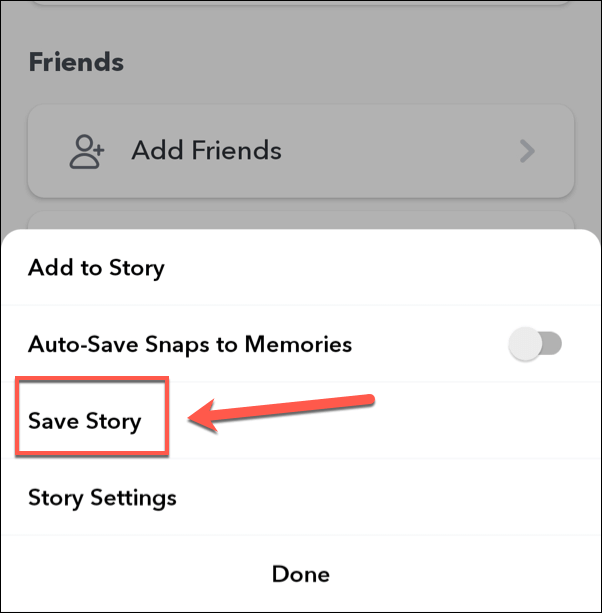
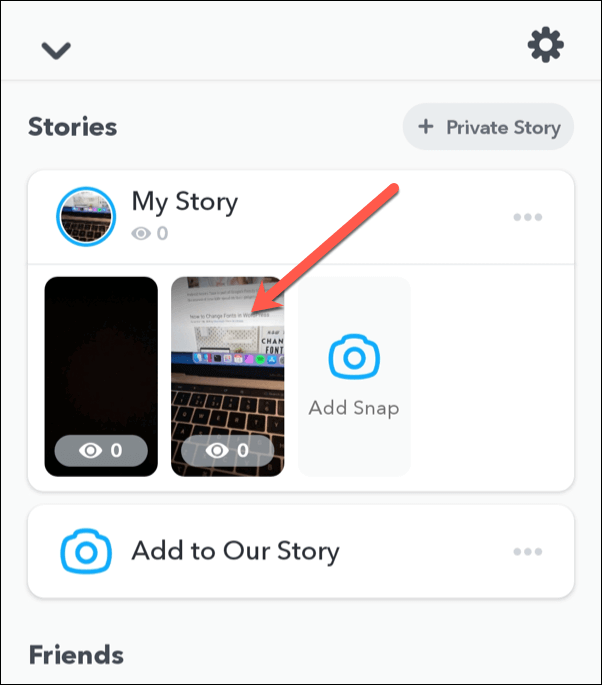
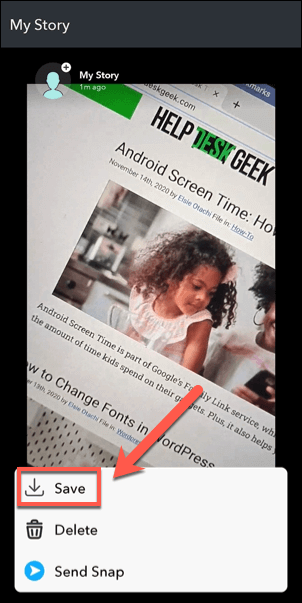
Come per i video che fai in privato, qualsiasi video che salvi dalla tua storia Snapchat verrà esportato nel rullino della fotocamera del tuo dispositivo.
Salva video Snapchat allegati da altri utenti
Se ricevi un video come allegato in una chat di testo Snapchat, quindi puoi salvarlo ed esportarlo (supponendo che tu abbia il permesso di farlo). In questo modo avviserai il mittente, quindi dovresti farlo solo se hai ricevuto l'autorizzazione a farlo.
Per salvare un video Snapchat allegato, apri la chat Snapchat, quindi tocca e tieni premuto il video allegato. Nel menu a comparsa, tocca l'opzione Salva in Rullino fotoper esportare il video.
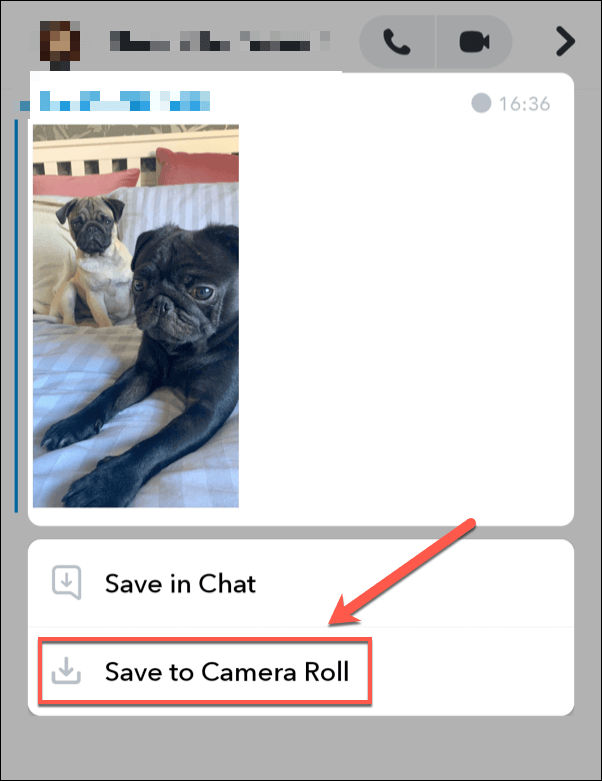
In questo modo il video verrà salvato nel rullino della fotocamera affinché tu possa utilizzarlo altrove.
Salva video e storie Snapchat a schermo intero
A differenza dei video Snapchat allegati, non puoi salvare video Snapchat a schermo intero inviati da altri utenti. Questi sono messaggi "tipici" di Snapchat che sono temporanei come previsto. Allo stesso modo, le storie di Snapchat di altri utenti non possono essere salvate da altri utenti all'interno dell'app Snapchat stessa.
L'unico modo per aggirare questo problema è utilizzare un videoregistratore mobile (o fare uno screenshot se lo desideri per salvare invece un'immagine). Se lo fai, l'altro utente verrà immediatamente avvisato e non c'è modo di aggirare il problema senza infrangere i termini di servizio di Snapchat.
Gli iPhone hanno una tecnologia di registrazione dello schermo integrata, mentre i possessori di dispositivi Android con Android 9 o meno dovranno installare un'app di terze parti come AZ Screen Recorder . I possessori di dispositivi Android 10 possono invece utilizzare la funzione di registrazione dello schermo incorporata.
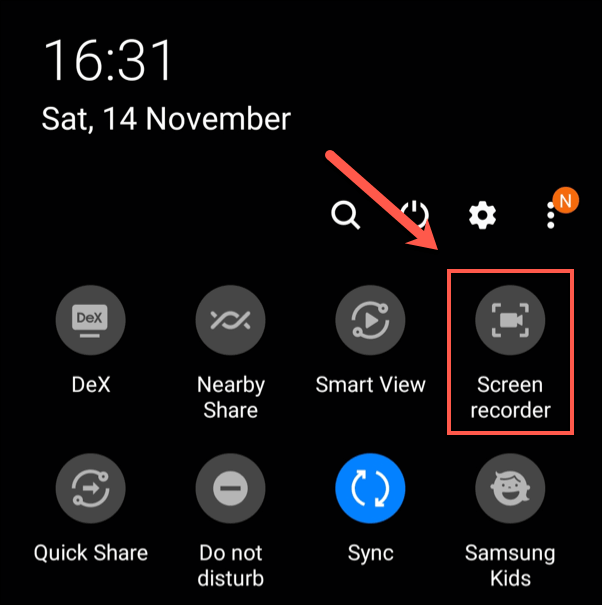
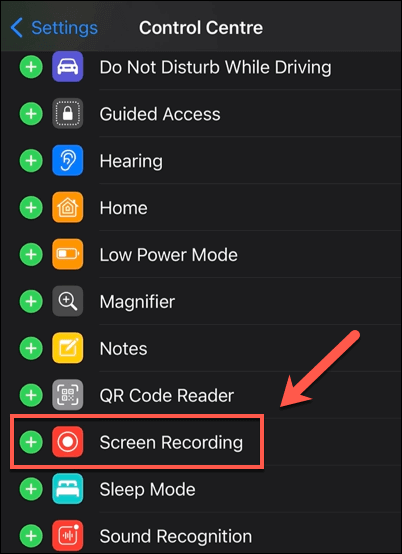
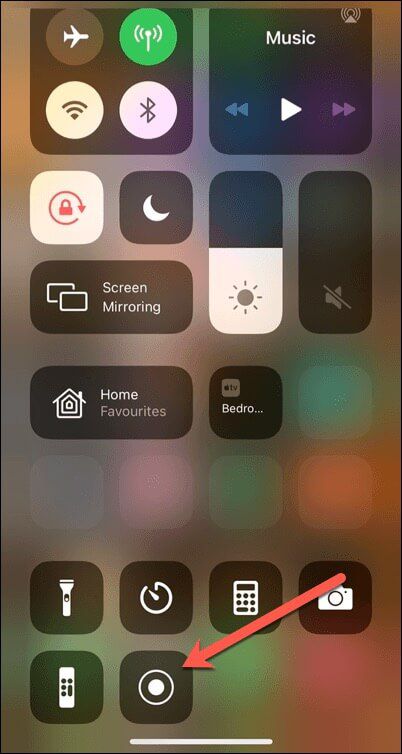
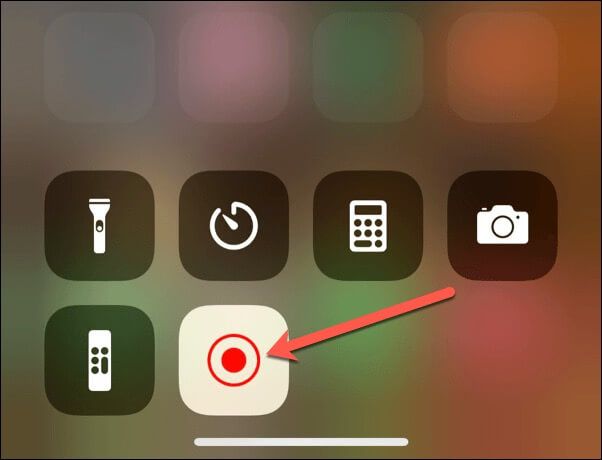
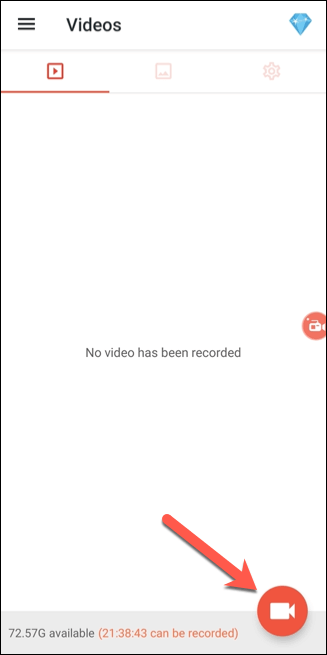
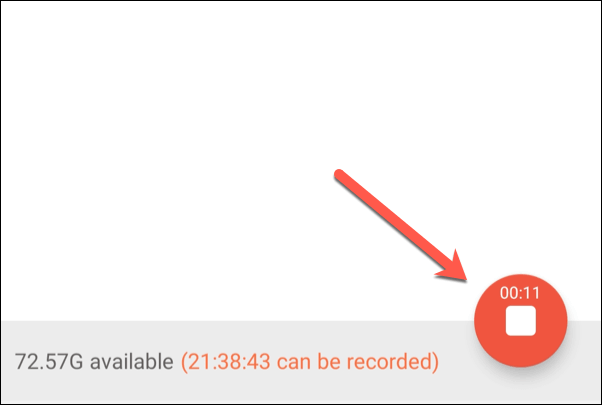
Sfruttare al massimo Snapchat
Ora che sai come salvare i video di Snapchat, puoi iniziare a salvare i tuoi ricordi più importanti. Puoi fare un ulteriore passo avanti utilizzando la sezione Ricordi di Snapchat per visualizzare un elenco di Snap salvati in precedenza. Fallo scorrendo verso l'alto dal basso nella modalità di visualizzazione della fotocamera di Snapchat.
La piattaforma non è per tutti, quindi se sei preoccupato per la tua sicurezza, assicurati di aver implementato i migliori consigli sulla privacy di Snapchat, incluso nascondere i tuoi dettagli a utenti sconosciuti. Puoi anche cambia il tuo nome utente Snapchat o, se lo desideri, elimina il tuo account Snapchat e cancellare completamente i tuoi dati.